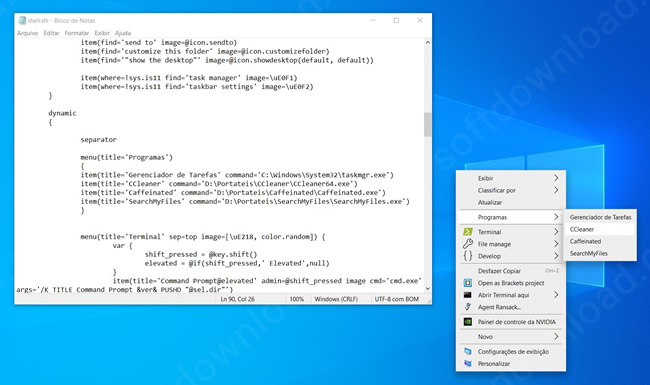Você pode adicionar novos itens no menu de contexto através do registro do Windows, entretanto alterar o registro pode não ser uma boa ideia se você não souber o que está fazendo. Shell é um programa gratuito para Windows que oferece uma maneira simples de adicionar, editar e remover itens do menu de contexto.
Adicionar novos itens no menu de contexto do Windows Explorer usando o Shell é simples, mas não fácil, uma vez que você precisará editar um arquivo de texto para adicionar novas opções no menu de contexto.
O programa é portátil, portanto, basta você extrair o arquivo baixado e executar o arquivo “shell.exe” como administrador. Na primeira execução, você precisa registrar o programa, clicando em “Register” ou Ctrl+R.
Após o registro o Windows Explorer deverá ser reiniciado. Para editar o arquivo de configuração do Shell e adicionar novas opções, clique com o botão direito na barra de tarefas e selecione “Nilesoft Shell > Config”.
O arquivo de configuração será aberto no bloco de notas. O Shell já adiciona, por padrão, alguns itens no menu de contexto, porém podemos remover e adicionar novos itens editando seu arquivo de configuração.
Por exemplo, para adicionar um programa no menu de contexto, basta você modificar o comando abaixo e colar dentro do arquivo de configuração, dentro da seção “dynamic”, uma linha abaixo da primeira chave {.
item(title='Gerenciador de Tarefas' command='C:\Windows\System32\taskmgr.exe')
Se quiser deixar as coisas mais organizadas você pode criar um submenu para o os programas. Para isso, basta copiar o código abaixo e inserir os programas, como descrito acima, dentro das chaves, um por linha.
menu(title='Programas'){ }
É possível também adicionar pastas, sites, ferramentas do Windows e outros itens no menu de contexto e inserir ícones, definir o menu onde o item será exibido, ocultar, desativar itens nativos do sistema e outros.
Por exemplo, para ocultar um item do menu de contexto padrão do Windows, primeiro, encontre o item na seção “Static” e então, adicione o parâmetro vis=hidden no final da linha do item, dentro dos parênteses ().
A primeira vista, o Shell parece um pouco complicado de usar, porém, a medida que você começa a usá-lo, notará que não é tão complicado assim. Além disso, ele possui uma documentação com todas as sintaxes.
No geral, Shell oferece uma proposta interessante para personalizar o menu de contexto. O desenvolvedor está trabalhando em uma segunda versão com uma maneira mais amigável de editar o menu de contexto.

Olá! Prazer em conhecê-lo(a)! Sou o fundador dos sites SoftDownload, TopFreewares e SuperTutoriais. Trabalho há duas décadas com tecnologia e criei esses sites com um objetivo simples: ajudar as pessoas a resolverem problemas e também para apresentar opções gratuitas para você usar no PC e no smartphone. Fique à vontade para explorar e aproveitar o site! Se precisar de qualquer ajuda, é só chamar!